iOS は、現在世界で最も崇拝されているスマートフォン オペレーティング システムの 1 つです。 スマートフォンの快適さを楽しむ一方で、ときには、パソコンで同じアプリにアクセスしたいと思うかもしれません。 この段階で、あなたの質問は、Windows 10 OS で iOS ゲームをプレイし、iOS アプリケーションを使用できるかどうかです。 必要なのはエミュレータ、この場合は iOS エミュレータだけで、iOS アプリまたはゲームを Windows 10 で開くことができるはずです。 この発見により、エミュレーターとは何かという疑問が浮かび上がりました。
iOS エミュレーターとは
エミュレーターはハードウェアまたはソフトウェアであり、主な役割は、デバイスを優先デバイスのように動作させて、後者で使用するアプリまたはソフトウェアが起動する互換プラットフォームを見つけるようにすることです。
Windows 10 PC に iOS エミュレーターをインストールすると、PC は自動的に iOS アプリを起動し使用するための互換性のあるスペースになります。 しかし、これらのアプリを実行するのに便利ないくつかの iOS エミュレーターについてお話ししましょう。
先に進む前に、なぜエミュレーターが必要なのかを理解することが不可欠です。
その理由は、Windows PC でそのアプリを使用できるようにするだけでなく、実際のデバイス上と同様に効果的かつ効率的に機能するように、スケーリング、実行、およびテストするためです。
Steps to Play iOS games & Using iOS Apps on PC
- This process is easy.その理由は簡単です。 まず最初に、以下の最高の iOS エミュレータのいずれかをダウンロードし、PC にインストールします。
- 次に、Windows 10 で使用したい iOS アプリをダウンロードし、インストールしたエミュレータで開きます。
- 最後に、PC で任意のアプリを使用したり、お気に入りの iOS ゲームを適宜プレイするために iOS エミュレータを使用します。
Windows 10 で iOS アプリを使用する方法がわかったところで、PC でそれを試してみることも可能でしょう。 エミュレータのリストは長いです。 あなたの説明に合うものを選んで、それを保持してください。 私はiPadian free emulatorをお勧めします。
- Best PS4 emulator for Windows 10
- Top xbo360 emulator for Windows 10
- Android Emulators for Windows 10
iOS Emulators to Use iOS Apps on PC
Windows 10 PC向けのiOSエミュレータは選択肢が無限大に広がっているのです。 必要なのは、PC でうまく機能するものを選び、それを実行することだけです。
iPadian
 iPadian は iOS と同様のユーザー インターフェイスを備えています。 Windows 10 でのエミュレータの良い選択肢となります。 このエミュレーターを使用すると、ほとんどの iOS アプリを開くことができます。 しかし、iPadian で開くために特別に設計されたアプリを起動することしかできません。
iPadian は iOS と同様のユーザー インターフェイスを備えています。 Windows 10 でのエミュレータの良い選択肢となります。 このエミュレーターを使用すると、ほとんどの iOS アプリを開くことができます。 しかし、iPadian で開くために特別に設計されたアプリを起動することしかできません。
- このエミュレータの良いところは、使用するのが非常に簡単であることです。 それを使えば、ほとんどの iOS アプリケーションやゲームを実行できるはずです。
- 欠点は、より多くのアプリケーションをインストールするために App Store にアクセスできないかもしれないことです。
- オンラインの複数のプラットフォームで iPadian エミュレーターをダウンロードすることができます。iPadian は Linux、Windows、および Mac で利用でき、互換性があります。
Smartface

ただ iOS アプリを開くためにエミュレーターを使用したい以外に、iPhone 用に開発したアプリをテストする必要がある場合があります。 Smartface は主に開発者向けに設計されています。
- エミュレーター上で、iOS アプリケーションの開発、テスト、およびストアへの提出を行うことができます。 Smartface を使用する利点は、複数のプラットフォームで動作するアプリケーションを起動するのに役立つことです。
- エミュレーターは、Android および iOS のデバッガーとしても機能します。 Smartface エミュレーターは 99 ドルで入手できます。
- Smartfaceは、Windows 2000/Server 2008/XP/Vista/72003、iPad と iPhone、および Android で使用できます。
iPhone Simulator

これは、Windows 10 PC で iOS ゲームをプレイしたりアプリを使用するのに最適なエミュレータです。
- The iPhone Simulator の UI はオリジナルの iOS とほぼ同じですが、ユーザー体験は異なっています。
- ただし、このシミュレータは、より多くのアプリのためのApp Storeへのアクセスを提供しません。 iPhone Simulatorは、MacおよびWindows PCと互換性があります。
AIR iPhone Emulator

iPhone6を使っていてそれを気に入っているなら、AIR iPhone emulatorのユーザーインターフェイスを楽しむことができます。 より効率的に動作させるには、Adobe Air フレームワークと一緒に使用する必要があります。
アプリ開発者であれば、アプリケーションを組み立てる前にレイアウトをテストするための快適なプラットフォームとなるかもしれません。 AIR iPhone エミュレーターは無料で、Windows、Mac、iPhone、および Android デバイスで使用できます。
App.io
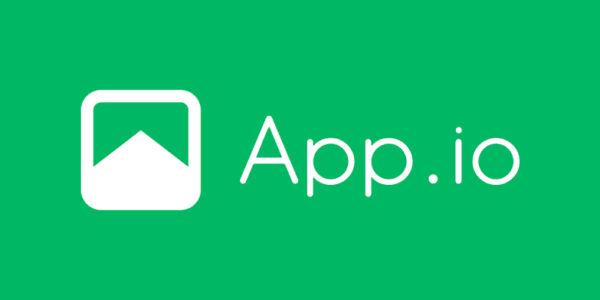
App.io はもうひとつのプロフェッショナルな iOS アプリ エミュレーターです。 アプリ開発者であれば、コーディングを終える前に、iOS の zip ファイルまたは Android APK をアップロードし、すでに開発された機能をテストすることができます。
App.io エミュレーターは iPhone 7 の外観をコピーするので、Windows 10 PC で実際の iPhone でアプリを実行するような本物のテスト体験を提供します。 価格は、アプリを入手する場所に大きく依存します。 App.io は、Windows 7 ~ 10、Mac、Linux、および Chrome ブラウザと互換性があります。 次は、Windows 10 上の iOS エミュレーターで iOS アプリを使用する方法を知ることです。
- Download PS4 Emulators
Frequently Asked Questions about iOS Apps on PC
Can I run iOS apps on my Windows 10 PC?
Yes, you can run iOS Apps on Windows 10 PC for free using an emulator. iOS は Windows 10 PC で iOS アプリにアクセスする方法を提供していませんが、それを支援する iOS エミュレーターがあります。
Windows 10 で iOS アプリを実行するにはどうすればよいですか。
Windows PC で iOS エミュレーターを使用することにより、PC で iOS アプリをダウンロードできます。
どのように PC で iOS アプリをダウンロードできますか。
それを行うには複数の方法があります。 標準的な方法は、iTunes 12.6 またはそれ以前のバージョンをダウンロードし、起動することです。 iMazing や iMyFone TunesMate などのツールをダウンロードしてインストールし、PCで起動すると、iOS Apps の App Store にアクセスすることができます。